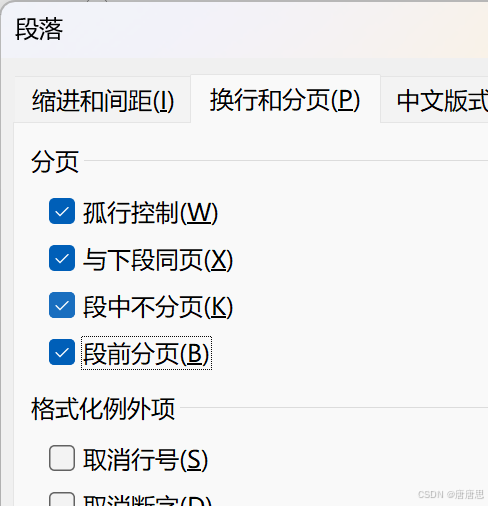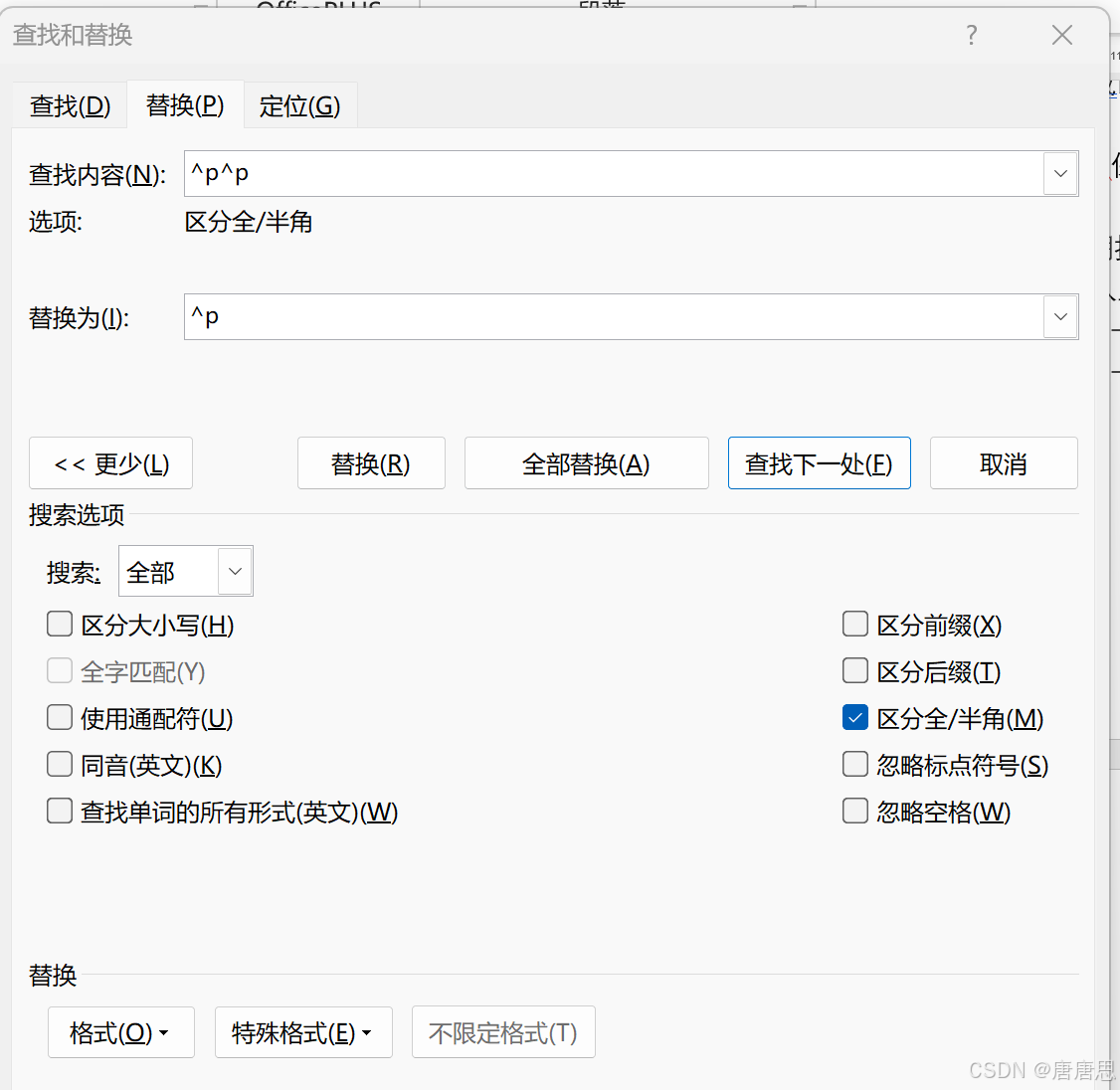目录
题目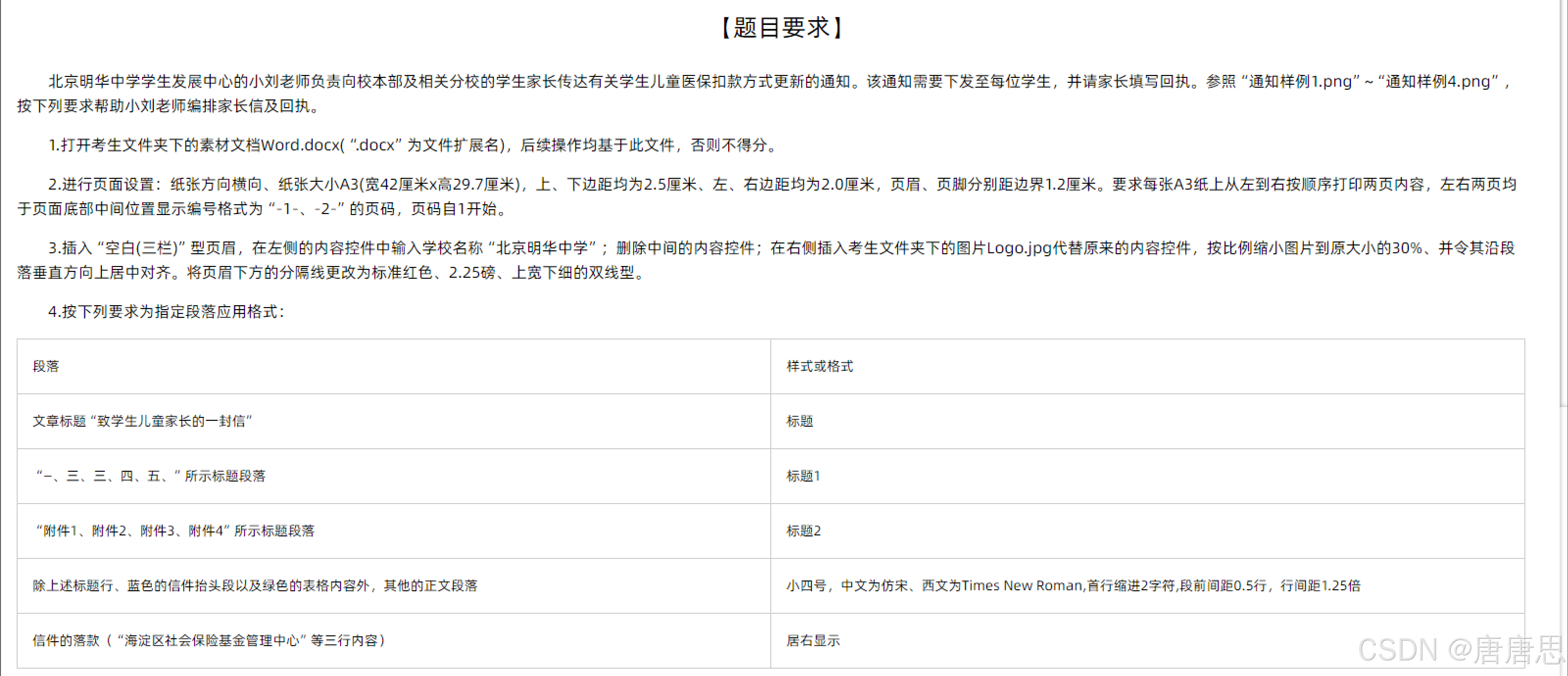

NO2
- 布局→页面设置对话框→纸张方向:横向→纸张大小:A3 ;页面设置对话框:直接输入纸张大小的宽度和高度即可→页面设置对话框:上下左右边距→版式:页眉/页脚距边界
- 要求每张A3纸上从左到右按顺序打印两页内容:页面设置对话框→页边距→多页:拼页
- 插入→页码→页面低端→普通数字2:页面底部中间位置→页码→设置页码格式:选择-1-等→起始页码:-1-→确定
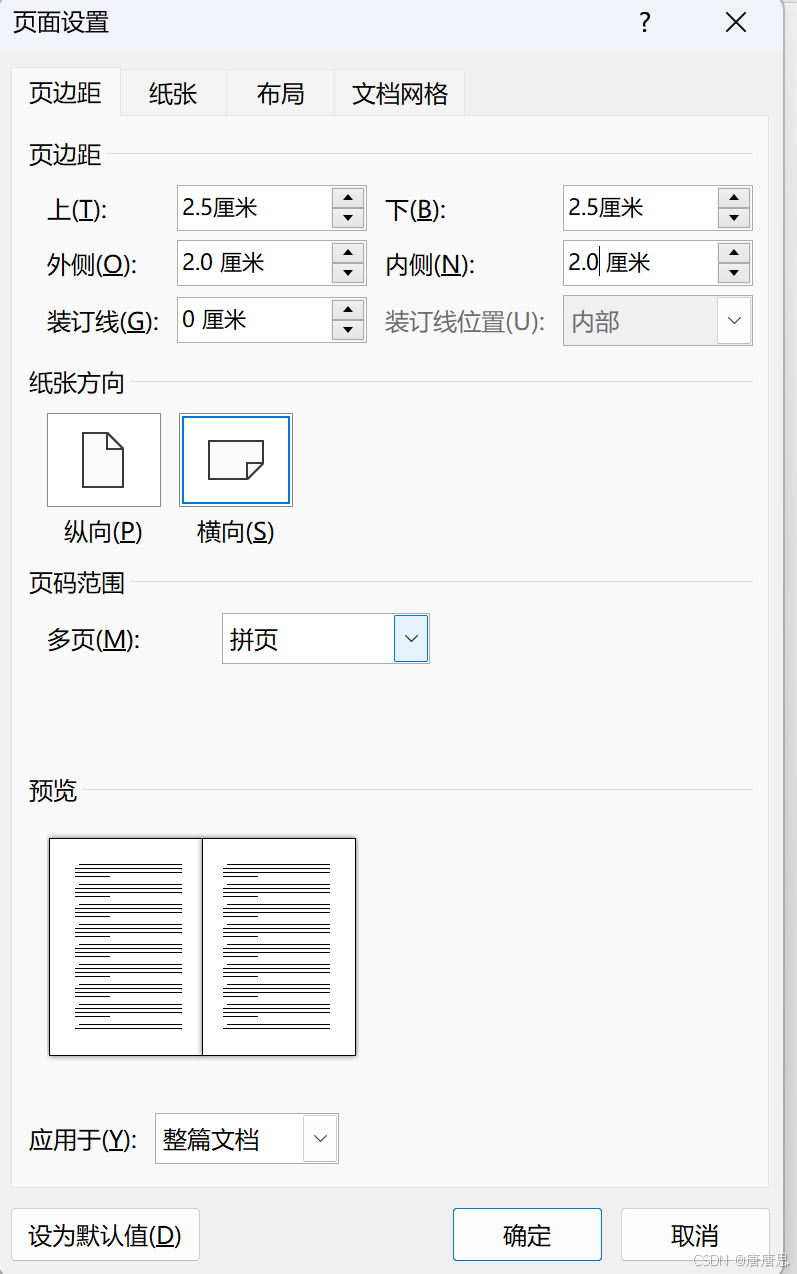
NO3
- 插入→页眉→空白三栏→左中右
- 右:点击内容空间→插入→图片→考生文件夹→格式→大小对话框→缩放:高度30%和宽度30%
- 其沿段落垂直方向上居中对齐:开始→段落对话框→中文版式→文本对齐方式:居中
- 将光标放在页眉的空白区域ctrl+a全选中→开始→段落对话框→边框→边框和底纹
选择上款下细 和 颜色红色 和 宽度2.25磅→最后一定要点击线(右边)让他应用
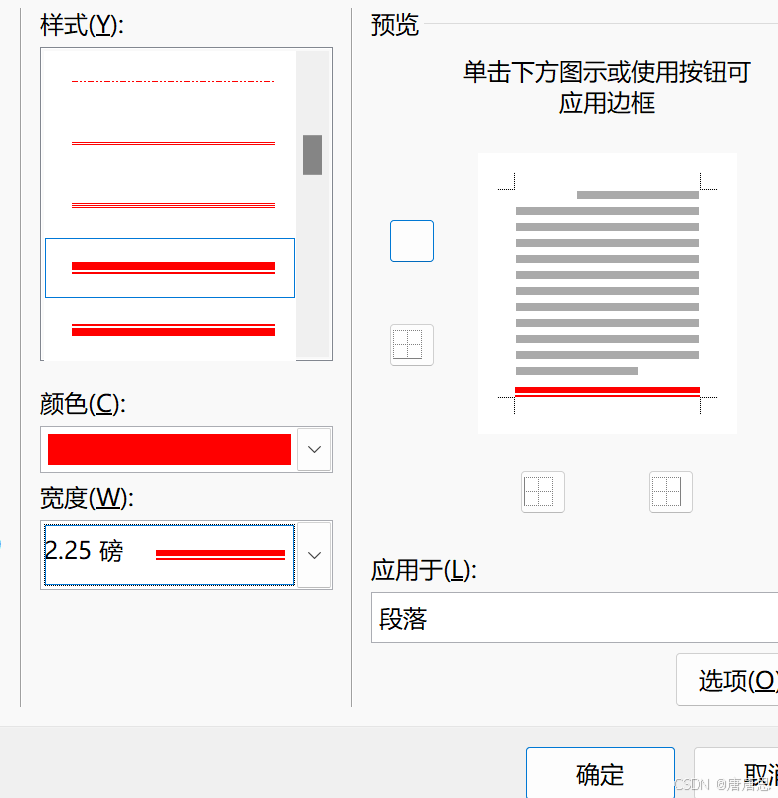
NO4
- 视图→导航窗格
- 不连续的选择ctrl按住依次选择→开始最后应用。当然一个一个应用也可以非常好❗
- 把光标放在正文部分→开始→选择→选定所有格式类似的文本(❗检查有无多选和漏选)→开始→字体对话框→段落对话框
- 文字选中→开始→右对齐
NO5
- 找到位置/查看“通知样例2.png”→插入→SmartArt→流程→垂直流程
→选择灰色底纹的文字全部→ctrl+c复制→点击
→ctrl+a全选→ctrl+v粘贴:只保留文本
- ctrl+a全选→开始→字体/字号/对齐方式-居中
选中整个SmartArt→设计→颜色→样式→格式→大小对话框:高度/宽度- 各个圆角矩形:8< >=12→点击
→ctrl+a全选文字→格式→大小对话框:宽度/高度
选中第1个形状→格式→更改形状→流程图→准备
- 选中第5个形状→格式→更改形状
→流程图→资料带
- 选中倒数第2个形状→格式→更改形状
→流程图→决策
- 选中最后1个形状→格式→更改形状
→流程图→终止
- 调整一两个大小即可:手动
光标来到在第2个形状右侧→插入→形状→流程图→文档→ctrl+v→单机右键→只保留文本→插入→直线箭头
- 光标来到在倒数2个形状右侧→插入→形状→流程图→多文档
→ ctrl+v→单机右键→只保留文本→插入→直线箭头
NO6
- 选中绿色的文本→插入→表格→文本转换成表格→确定
- 选中表格点击
→字体/字号/颜色/对齐方式/缩进方式
- 设计→表格样式→开始→居中对齐
- 合并同类项:选中其中一个重复内容删除→两两:布局→合并单元格
NO7
- 选中每个附件标题→开始→段落对话框→换行和分页:勾选✔与下段同页✔段前分页
- 依次选中每个附件标题:F4重复上次操作
- 光标黄色底纹标示处,删除黄色底纹文字→引用→目录→自定义目录→不显示页码
→显示级别:1
→选项:附件目录:
→
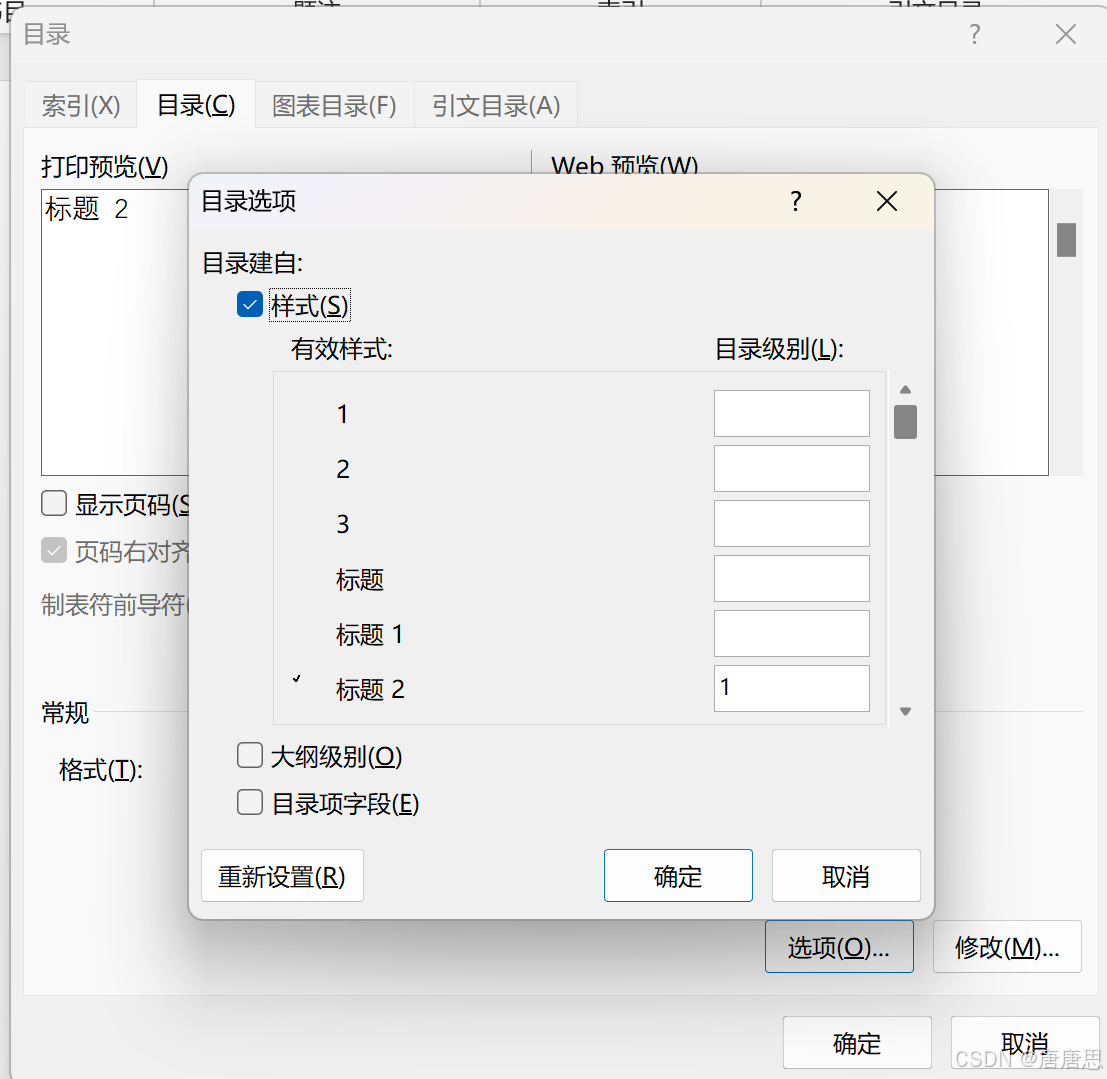
NO8
- 邮件合并→光标文档开始部分
→邮件→开始邮件合并→信函→使用现有列表→考生文件夹添加数据源→选中:学生档案→确定
光标放在二者中间→插入合并域→选择姓名
依次插入合并域
- 回执排版:(此联家长留存)居中对齐
在这里复制一份由学校留存的回执,与前一份回执在同一页中、且标题行不出现在目录中。- ctrl+c复制→在蓝色字体下方:ctrl+v粘贴→修改为:此联学校留存
- 段落→取消勾选✔与下段同页✔段前同页
- 插入→形状→直线
→画于二者之间→点击选中直线→格式→大小对话框→宽度→ 相对值:100% →相对于:页面
→对齐:水平居中
→形状轮廓:虚线:划线-点
- 标题不出现在目录中:先将标题设置为正文→再用格式刷将上面的格式应用到下方(这样既有格式也不会出现在目录中)
开始→替换→查找内容:段落标记2个→替换成:段落标记1个→搜索:全部→全部替换点击两次直至0处搜索。- 若实在还剩余:请查找→查找下一处→手动删除
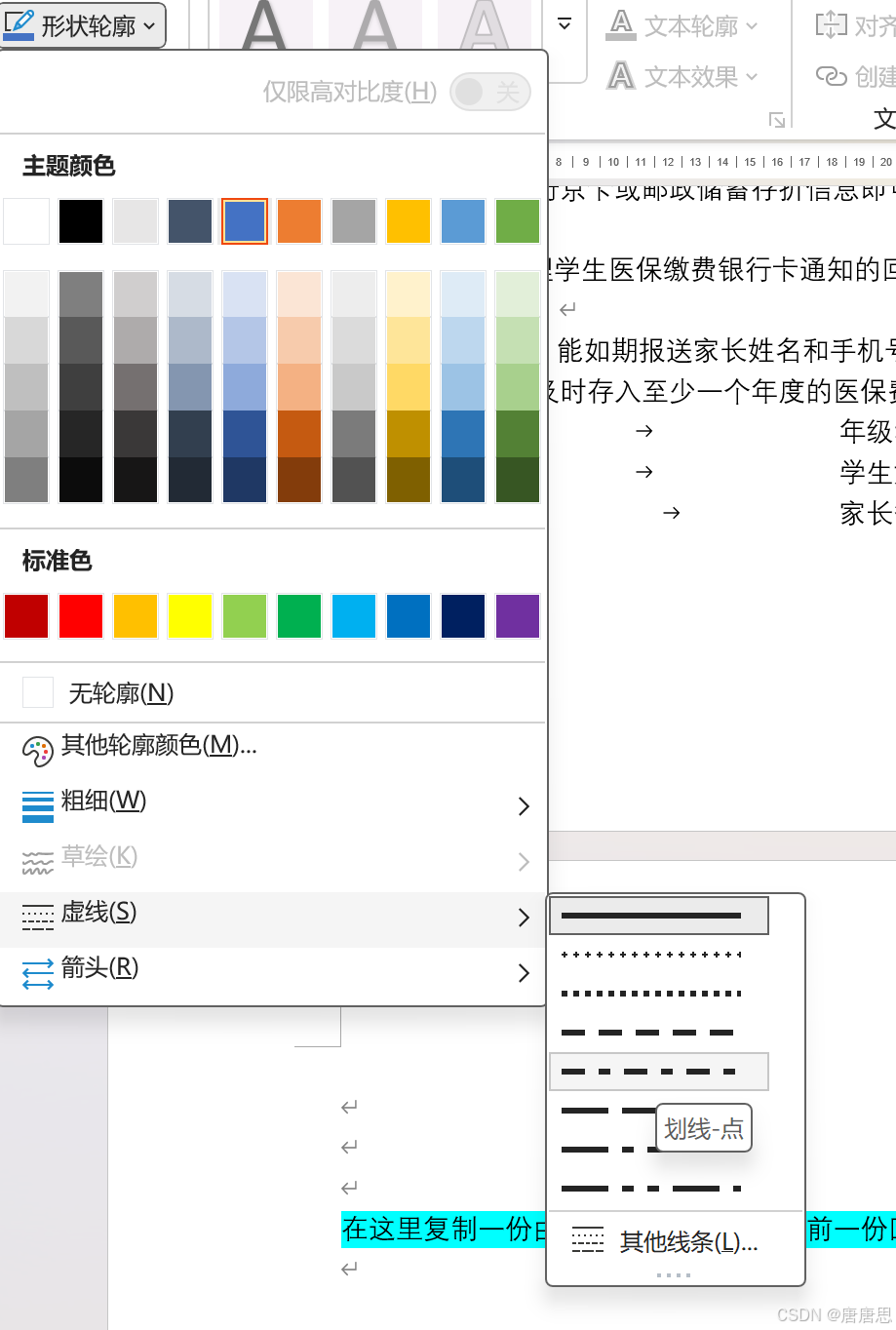
NO9
- 仅为其中所有初三年级的每位在校状态为“在读”的女生生成家长通知
- 邮件→编辑收件人列表→筛选→且(与)→完成并合并:编辑单个文档→保存word
- 信函:文件名“正式通知.docx”保存在考生文件夹下
- 保存word文档
- 当然,若保存问题,可以保存word重新来过。